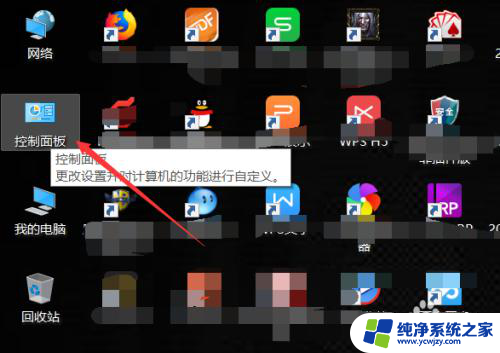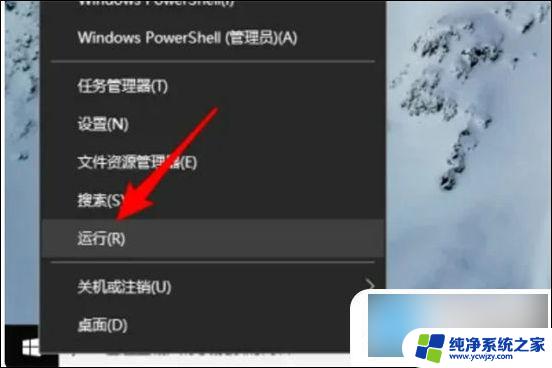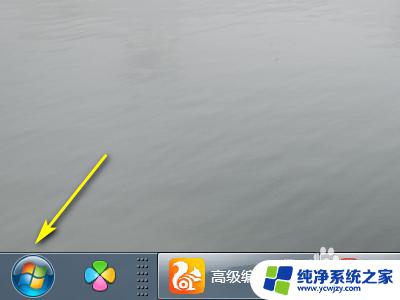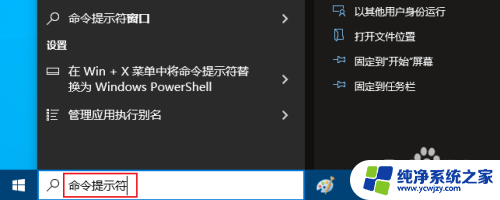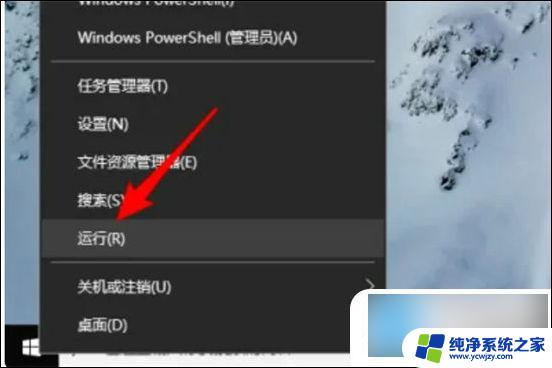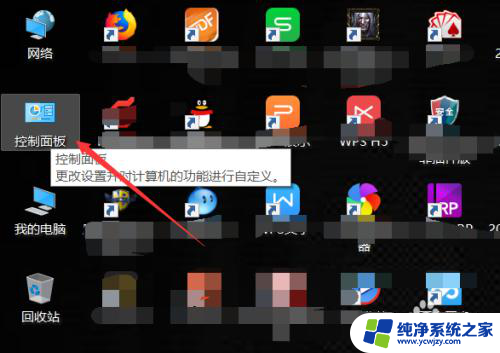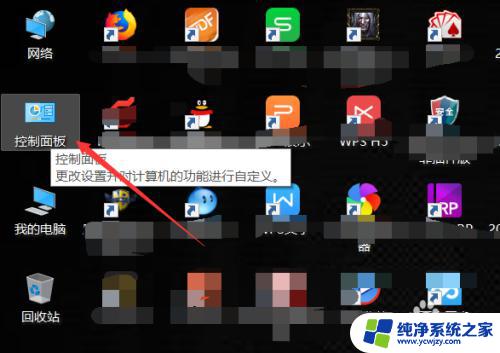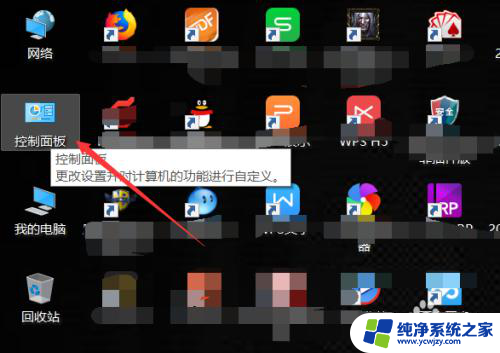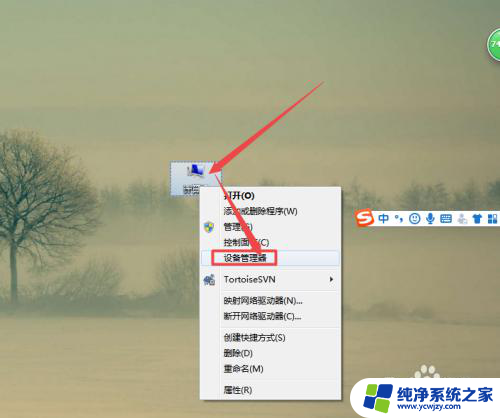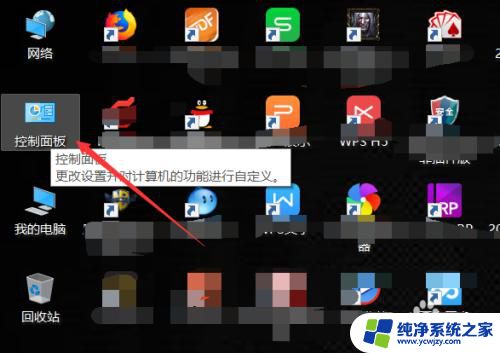电脑查看主板型号 电脑主板型号怎么查
更新时间:2024-01-30 12:57:16作者:xiaoliu
在如今高科技发达的时代,电脑已经成为人们生活中不可或缺的工具之一,对于一些电脑使用者来说,了解自己电脑的主板型号可能并不是一件容易的事情。主板作为电脑硬件的核心之一,具有着重要的作用,了解主板型号有助于我们更好地了解和管理我们的电脑。如何准确地查看电脑的主板型号呢?下面我们就来探讨一下这个问题。
方法如下:
1.打开电脑后在桌面上找到【控制面板】并双击打开,如下图所示。
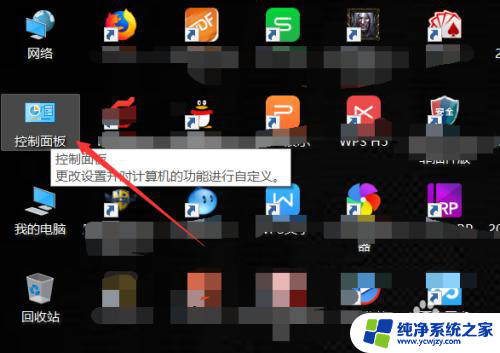
2.在控制面板里直接点击打开【硬件和声音】,如下图所示。
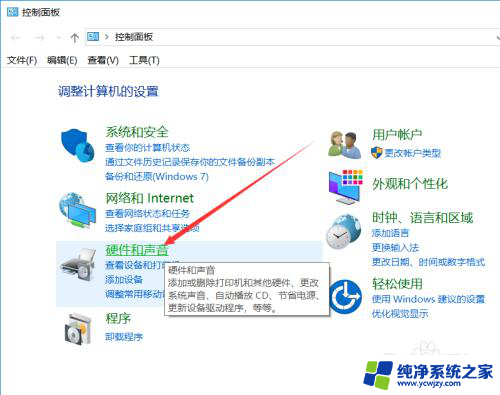
3.在硬件和声音界面里找到【设备管理器】并点击打开,如下图所示。
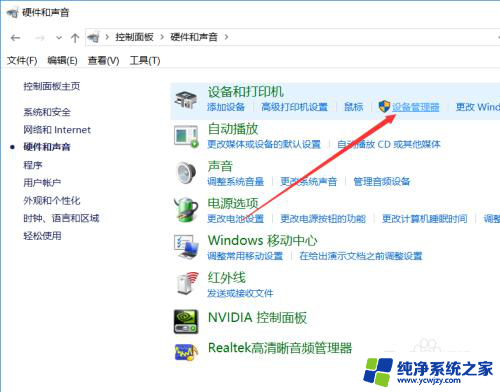
4.在打开的Windows设备管理器对话框里找到【系统设备】并点击前面的箭头,如下图所示。
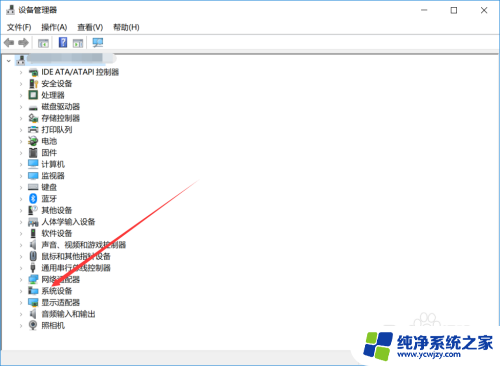
5.将系统设备展开后就可以查看电脑主板型号了,如下图所示。
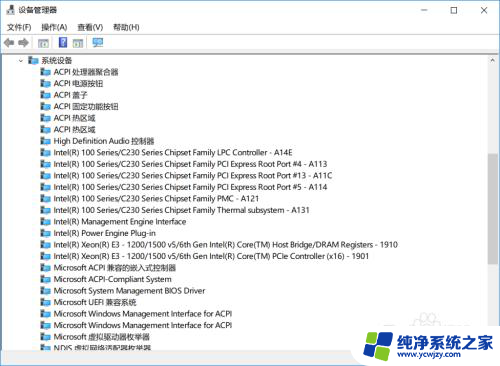
以上是电脑查看主板型号的全部内容,如果你遇到这种情况,可以尝试按照我的方法解决,希望对大家有所帮助。